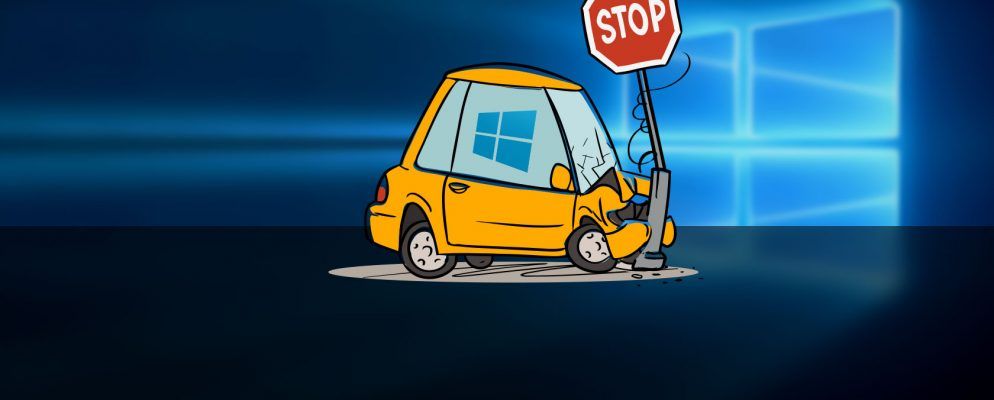可怕的“死亡蓝屏"(臭名昭著的BSOD)可能毁了您的一天。 BSOD错误代码有500多个,但是关键进程死于停止代码引起了最多的关注。
公平地说,在Windows 10中,BSOD的普遍性比在Windows 10中少得多。以前版本的操作系统,但是当它们发生时,仍然很烦人。丢失您正在处理的东西是您最少的后顾之忧。
那么,如何在Windows 10中解决此意外错误?继续阅读,我们将为您解释一切。
什么是“关键进程死亡"停止代码?

意外停止的关键过程是造成大部分BSOD的原因。您会知道自己是否是受害者,因为您会在蓝色的崩溃屏幕上看到错误代码0x000000EF 。
从最基本的角度讲,原因很简单- Windows依赖的后台进程已损坏。它可能已完全停止运行,或者其数据已被错误地修改。
深入研究,发现准确的问题变得更加困难。从iffy驱动程序到内存错误的所有内容都可能是罪魁祸首。更糟糕的是,在几乎无限的情况下,可能会出现BSOD。也许只有在游戏,登录计算机,打开特定应用程序或从睡眠状态唤醒计算机时才会发生这种情况。
如何修复“关键过程死"停止代码
可能原因的多样性意味着您需要完成几个故障排除步骤。让我们仔细研究一下如何在Windows 10中修复关键过程死的停止代码。
在介绍更复杂的解决方案之前,让我们从最简单的解决方案开始。
Windows现在提供了广泛的专业故障排除工具。其中之一是专门针对硬件和设备问题设计的。
要运行该工具,请打开设置应用,然后转到更新和安全性>故障排除。向下滚动并选择硬件和设备,然后单击运行问题排查工具。您的系统将花费几分钟时间扫描问题并报告其发现结果。
下一步是运行 System File Checker 工具。它是一个众所周知的实用程序,可以通过修复损坏或错误修改的系统文件来治愈各种基于Windows的饮食。
实际上,它并不总是有用;人们出于习惯而不是出于必要而不是习惯。但是,对于0x000000EF错误代码,这是至关重要的故障排除步骤。
要运行检查器,您将需要以管理员身份启动命令提示符。最简单的方法是搜索 cmd ,右键单击结果,然后选择以管理员身份运行。

一旦出现命令提示符,打开,键入 sfc / scannow ,然后按 Enter 。该过程可能需要一段时间才能完成。
完成后,您会在屏幕上看到所有问题的列表以及扫描为解决这些问题所采取的步骤。
在继续工作之前,请确保重新启动计算机。
停止代码可能是由系统上的恶意软件引起的。恶意软件可能会更改系统文件和进程,并使它们无法使用。
您可以使用Windows Defender或您选择的第三方防病毒套件。只需确保您运行了深入的全系统扫描即可。
如果仍然遇到错误,是时候继续使用部署映像和服务管理(DISM)工具了>。它将修复损坏的系统映像。
该工具具有三个开关:
我们只对最后一个感兴趣。要使用DISM,请按照上述步骤,以管理员身份打开命令提示符。打开应用程序后,键入 DISM / Online / Cleanup-Image / RestoreHealth ,然后按 Enter 。

此过程通常需要10分钟到半小时。如果进度条在20%的时间上停顿了几分钟,则不要惊慌;
扫描完成后,重新启动计算机。
错误的驱动程序是停止代码的最常见原因之一。因此,检查它们是否都不需要更新是明智的。

要检查驱动程序的状态,请右键单击开始磁贴,选择设备管理器,然后在列表中浏览以查看是否有任何设备旁边带有黄色的感叹号。
如果找到了感叹号,请右键单击有问题的设备,然后选择从上下文菜单中更新驱动程序软件。
如果您的问题才刚刚开始,则应该归咎于最近的Windows更新。幸运的是,卸载最新更新很容易,因此您可以查看问题是否消失。
要卸载更新,请打开设置应用,然后转到更新和安全性> Windows更新>更新历史记录>卸载更新。突出显示要从系统中删除的更新,然后单击窗口顶部的卸载按钮。

干净启动是一种启动模式,它使用最少数量的驱动程序,进程和程序。计算机运行后,您可以开始加载缺少的进程,以找出问题所在。
要完全启动计算机,请按照以下分步说明进行操作:
您可以尝试将计算机回滚到以前的版本状态使用系统还原工具。仅当在停止代码出现问题之前启用还原点的创建时,此选项才有可能。

要使用系统还原工具,请转到设置>更新和安全性>恢复>重置此PC>使用入门>保留文件,然后按照屏幕上的说明进行操作。
作为掷骰子的最后一步,您可以尝试更新计算机的BIOS。
不幸的是,没有标准化的方法可以做到这一点;这取决于您的计算机制造商。请参阅该公司的支持资料以获取指导。
最后的故障排除步骤:重置或重新安装
如果上述任何一个技巧都不能解决您的问题,是时候将计算机扔向
实际上,还剩下一掷骰子。最后一种方法是重置Windows或重新安装Windows的新副本。现在,如果失败了,那肯定意味着您手上有硬件问题。
图片来源:natashin / Depositphotos
标签: 蓝屏死机 故障排除 Windows 10